豊橋市立羽根井小学校へようこそ
私たちの取り組みは、一例であります。ご参考になれば幸いです。
10 福島第三小学校との8グループによる交流 第1回目(12月7日)
形 式:グループ別交流
実施方法:Webexで8つの会議室を設定し、グループ間で交流をする。8グループで交流を行ったときの通信状況の把
握、狭い空間で複数のマイクやスピーカーを使用したときの問題点(音声が不明瞭となったり、ハウリングが発生し
たりする)とその解決方法の探り、今後のスムーズかつ有効な交流環境の実現を目ざす。
使用機器等:ソフトウエアは、Webexを使用(相手校の指定ソフトウエアであり、アカウントを作成していただいている。)
子どもたちのGIGAタブレットには、Webexはインストールできないので、教育会館から研修用GIGAタブレット
(中学生徒が使用しているWindows機と同じもの)を10台借用
タブレットにはUSBでスピーカーフォンを接続(ペアリングが手間なのでBluetooth接続はしない)
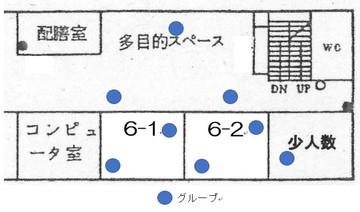
<結果>
通信能力は問題ない。
教室内に1グループという状況だと音声は明瞭に聞こえるが、複数のグループが存在するとスピーカーからの音声は小さくて聞
き取りにくい。他のグループの会話が影響しているようである。(グループの配置図参照)
他の会話の影響を受けないように、配慮することが不可欠であるので、次回は各教室1グループとなるように他の教室も活用する。
9 オンライン学習発表会(11月20日)
チーム:学年別(一部、高学年の会議あり)
実施方法:前の学年の演技が延長して複数の学年が接続する可能性がある(後から接続した学年の保護者が参加(接続)しにく
くなる)ので、保護者は、所属する学年の発表が始まる10分前から接続する。(ほとんどの保護者が協力いただけ
た)
発表が終了したら、退室をお願いするアナウンスをする。
各学級でも視聴できるように校内LANで校務用パソコンを10数台、発表現場で配信状況を確認するために校内の
GIGAタブレット用Wi-Fiに2台接続した。
〈発表スケジュール〉
8:45~ オープニング(5,6年生の保護者が接続)
9:00~ 9:30 2年生の発表 (保護者は、8:50から接続開始)
9:30~10:00 1年生の発表 (保護者は、9:20から接続開始)
10:00~10:30 3年生の発表 (保護者は、9:50から接続開始)
10:30~11:00 4年生の発表 (保護者は、10:20から接続開始)
11:00~11:30 5年生の発表 (保護者は、10:50から接続開始)
11:30~12:00 6年生の発表・エンディング (保護者は、11:20から接続開始)
〈結果〉
各学年とも95%程度の保護者の接続が確認できた。
うまく接続できない場合も、保護者自身で接続し直しができていたように思われた。
概ね開始10分前からの接続にご協力いただけていた。
8 第2回オンライン学習発表会接続練習(11月17日)
チーム:学年別
目的:指定された時間に低、中、高学年別に保護者の接続練習の場とする。
実施方法:各学年で第2回オンライン学習発表会接続練習の会議を設定し、その会議へのリンクを各学級のチームに貼り付ける。
練習日は、次のようなスケジュールで30分間の接続練習をした。
19:00~19:10 低学年の保護者の接続練習
19:10~19:20 低学年の保護者の接続練習
19:20~19:30 低学年の保護者の接続練習
〈結果〉
保護者は、指定された時間帯でTeamsを接続し、参加、退室を繰り返し練習して切断した。
7 第1回オンライン学習発表会接続練習(11月13日)
チーム:全世帯
目的:当日と同じように土曜日の午前中、指定された時間に全世帯が接続し、接続状況を確認する。
学習発表会で配信される映像などの状態を保護者に確認していただく。(Webアンケートで回答)
保護者のTeamsの接続練習をしていただく。
実施方法:教職員のチームからスケージュールに第1回オンライン学習発表会接続練習の会議を設定し、その会議へのリンクを
各学級のチームに貼り付ける。
練習日は、次のようなスケジュールで30分間の接続練習をした。
10:00~10:10 接続状況確認
短時間(10分間)に接続が集中した場合の接続状況や発生したトラブルを知るた
めに、この間に接続するように保護者にお願い
10:10~10:20 配信映像の確認(撮影範囲、児童の顔や動作の違いによる見え方、BGMや楽器の音
の聞こえ方など)
10:20~10:30 過去に報告されていた代表的なトラブルへの対応例の紹介
保護者の接続練習(参加、退室の繰り返し)
〈結果〉
約320世帯のうち280世帯が接続テストに参加
接続上、様々なトラブルがわかり、全世帯一斉配信の計画から実績がある学年別配信に変更
6 オンライン修学旅行説明会(9月17日)
チーム:6年生2クラス(各学級のチームをリンク使って5年生とチームとして統合、旅行業者を招待で参加)
目的:子どもたちが自分で保護者のために学校、添乗員、家とを接続し、説明会に参加できる環境を作る。事前に学校と添乗員、
学校と児童を接続するテスト実施した。
〈参考資料〉
学校日記
5 オンライン野外教育活動説明会(9月10日)
チーム:5年生3クラス(各学級のチームをリンク使って5年生とチームとして統合)
目的:子どもたちが自分で保護者のために学校と家とを接続し、説明会に参加できる環境を作る。
〈参考資料〉
学校日記
4 Teams交流会(8月26日)
チーム:各クラス
目的:オンライン授業を想定して各学級と家庭を接続して、教員の技量向上と通信状況の確認をする。
〈参考資料〉
〇4-1Teams学級会用教員マニュアル 4-1Teams学級会用教員マニュアル.pdf
〇4-2【夏休み学級会議用】予定された会議への参加方法 4-2【夏休み学級会議用】予定された会議への参加方法 ver4.pdf
3 学校保健委員会(7月13日)
チーム:R3年度羽根井小教師 (ゲスト:ニデック)
接続環境:各クラス・校長室・保護者教室・保健委員会発表教室・外部講師(ニデック)
目的:感染症対策として講師の勤務地から各学級に接続し、オンラインで学校保健委員会を開催する。
司会進行する児童・教師、講師、各学級をつなぎ、双方向通信で会を実施する。
オンライン出前講座等の実施するためのノウハウを習得する。
〈参考資料〉
〇3-1当日の様子 3-1 学校保健委員会当日の様子.pdf
2 Teamsミニ集会(6月19日)
チーム:低学年(6クラス)・高学年(7クラス)
接続環境:校長室・各家庭
目的:学校と家庭を前後半に分けて、全校の保護者に向けて校長のあいさつを配信する。
児童に家庭でTeamsを接続できるスキルが身についているかの検証をする。
接続時の通信状況や児童の操作技量をアンケートで調査する。
〈参考資料〉
〇2-1複数クラス集会での会議予約のやり方 2-1オンラインミニ集会にあたり.pdf
〇2-2【複数クラス集会用】会議予約のやり方 2-2【複数クラス集会用】会議予約のやり方.pdf
〇2-3【複数クラス集会用】予定された会議への参加方法(児童配布資料) 2-3【複数クラス集会用】予定された会議への参加方法 (児童配布資料).pdf
〇2-4会が始まるまでの画面 2-4 会が始まるまでの画面.pdf
〇2-5Teamsミニ集会まとめ 2-5Teamsミニ集会まとめ.pdf
1 オンライン全校朝会(6月1日)
チーム:R3年度羽根井小教師
接続環境:各クラスと校長室を接続(校長室からの一方通信)
(必要に応じて、会の司会者は特別教室で司会やTeamsの操作を行った。)
目的:教員のTeamsの操作スキルの習得と接続時の通信状況を知る。
学校保健委員会(7/13)で外部講師との接続をするための校内練習の場とする。
〈参考資料〉
〇1-1Teams全校朝会のやり方 1-1 TEAMS全校朝会のやり方.pdf
〇1-2Microsoft Teams 音声をテレビから出す方法 1-2 Microsoftteams音声をテレビから出す方法.pdf
〇1-3Teams 全校朝会 司会セリフ 1-3 TEAMS全校朝会 司会セリフ.pdf
愛知県豊橋市羽根井本町131
TEL:0532-31-0375
FAX:0532-34-1689
Mail:[email protected]
関の掲示コーナーやオブジェの写真です。学校行事や季節ごと変わる展示をお楽しみください。
【掲示コーナー】




